讯飞文档文字文档将图片嵌入单元格的方法
时间:2024-03-20 10:41:59作者:极光下载站人气:24
很多小伙伴之所以会选择使用讯飞文档软件对文字文档进行编辑,就是因为在讯飞文档软件中,我们可以直接给表格中的单元格插入图片,并将图片嵌入单元格中。在讯飞文档软件中,我们只需要点击需要嵌入图片的单元格,然后打开插入工具,接着在下拉列表中点击打开图片选项,最后在文件夹页面中找到并选中准备好的图片文件,再点击“打开”选项即可。有的小伙伴可能不清楚具体的操作方法,接下来小编就来和大家分享一下讯飞文档文字文档将图片嵌入单元格的方法。
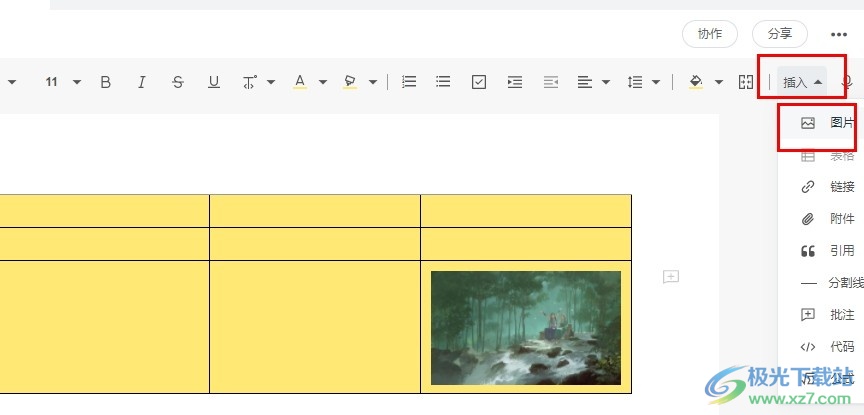
方法步骤
1、第一步,我们先点击打开讯飞文档软件,然后在讯飞文档的左侧列表中找到“我的空间”选项,打开该选项
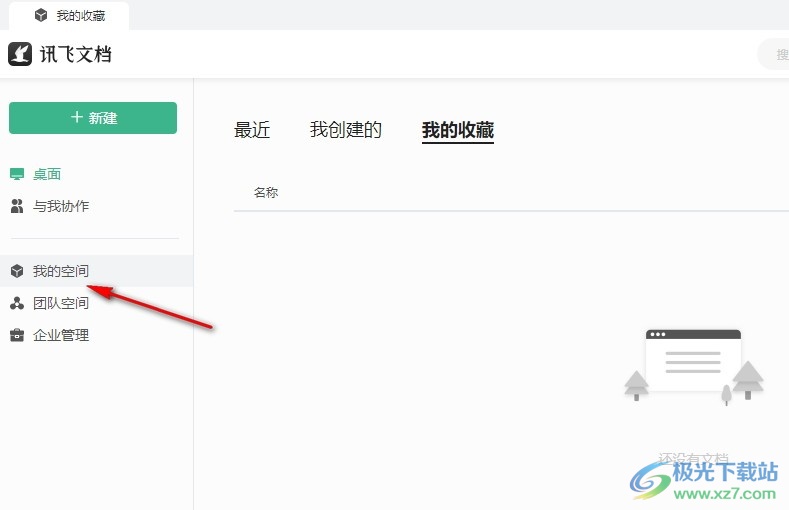
2、第二步,打开“我的空间”选项之后,我们在我的空间页面中选择一个文字文档,点击打开该文档
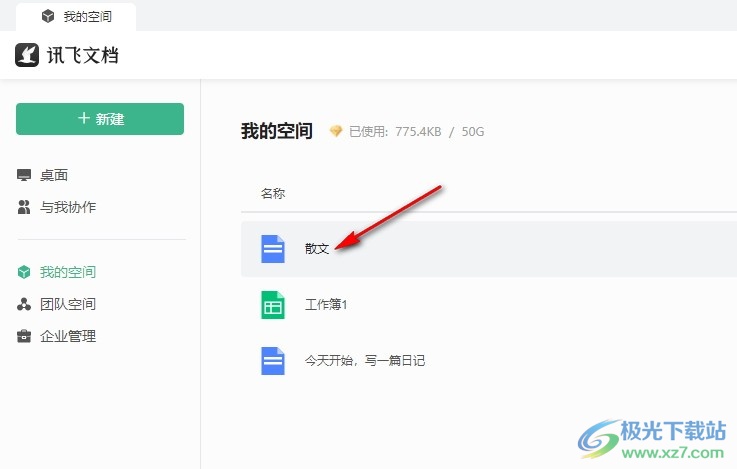
3、第三步,打开文字文档之后,我们点击一个需要插入图片的单元格,然后点击打开工具栏中的“插入”工具,接着在下拉列表中选择“图片”选项
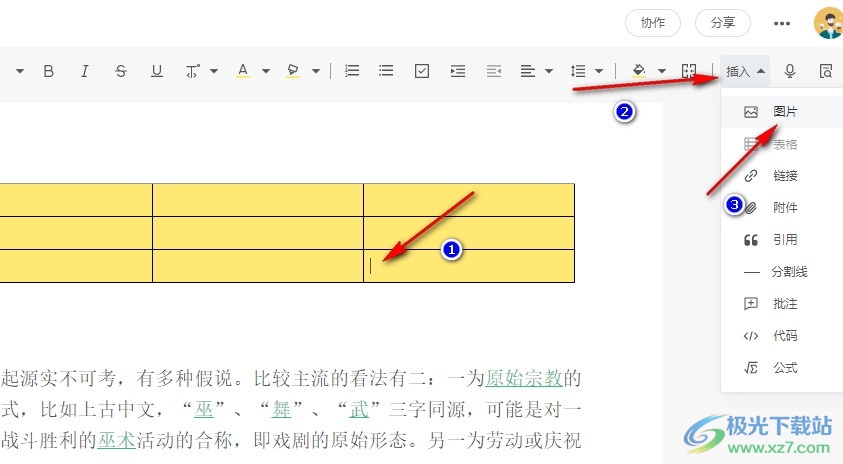
4、第四步,点击图片选项之后,我们进入文件夹页面,然后在该页面中选择一个需要的图片文件,最后点击“打开”选项即可
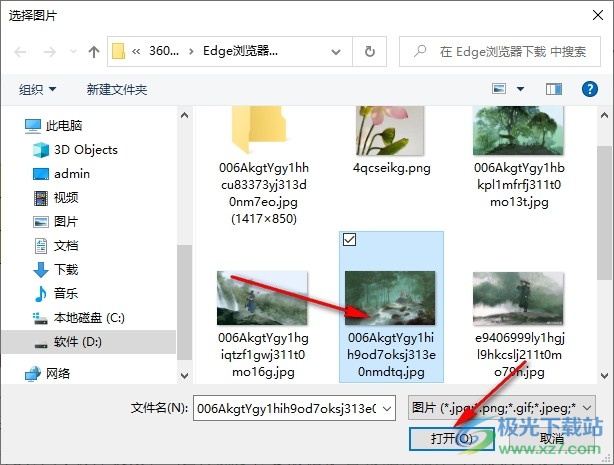
5、第五步,点击“打开”选项之后,我们在文字文档中就能看到选中的图片已经成功嵌入单元格中了
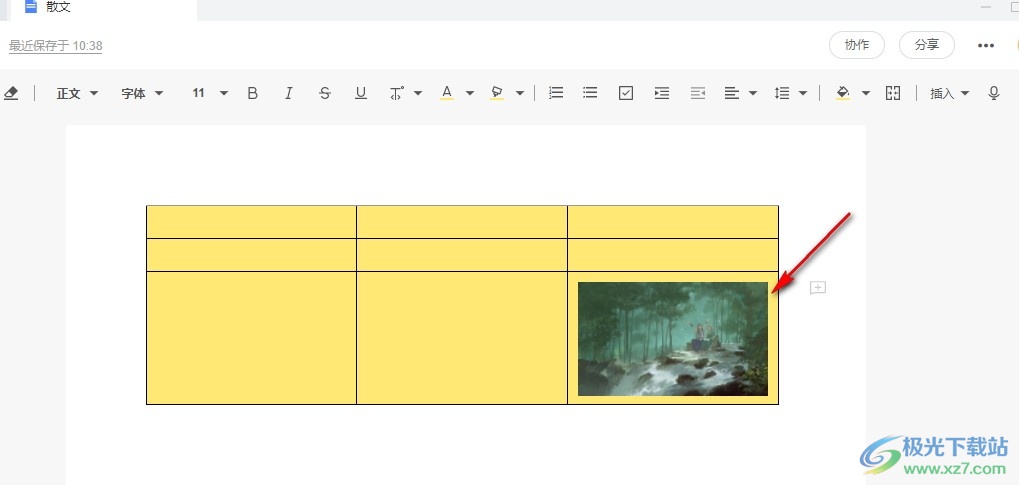
以上就是小编整理总结出的关于讯飞文档文字文档将图片嵌入单元格的方法,我们进入讯飞文档的文字文档编辑页面,然后先点击一个单元格,再点击打开插入工具,接着在下拉列表中打开图片选项,最后在文件夹页面中选中图片文件,再点击“打开”选项即可,感兴趣的小伙伴快去试试吧。
相关推荐
相关下载
热门阅览
- 1百度网盘分享密码暴力破解方法,怎么破解百度网盘加密链接
- 2keyshot6破解安装步骤-keyshot6破解安装教程
- 3apktool手机版使用教程-apktool使用方法
- 4mac版steam怎么设置中文 steam mac版设置中文教程
- 5抖音推荐怎么设置页面?抖音推荐界面重新设置教程
- 6电脑怎么开启VT 如何开启VT的详细教程!
- 7掌上英雄联盟怎么注销账号?掌上英雄联盟怎么退出登录
- 8rar文件怎么打开?如何打开rar格式文件
- 9掌上wegame怎么查别人战绩?掌上wegame怎么看别人英雄联盟战绩
- 10qq邮箱格式怎么写?qq邮箱格式是什么样的以及注册英文邮箱的方法
- 11怎么安装会声会影x7?会声会影x7安装教程
- 12Word文档中轻松实现两行对齐?word文档两行文字怎么对齐?

网友评论